Cách này khá đơn giản và bạn chả phải làm j cả ngoài việc bật cái phần mềm nó lên. Hồi trước mình dùng phần mềm Free Gate , link tải
---> bật lên, chờ vài giây, sau đó vào facebook bình thường
Cách 2: Cách này khá phổ biến đó là Sử dụng Open DNS
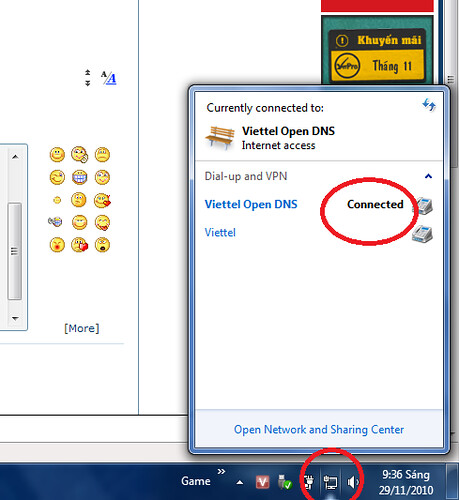 |
| Hình: 1 |
1.Ngắt kết nối internet nha
2.Bạn bấm vào cái Open Network and Sharing Center, chọn vào Change Adapter Setting, bạn sẽ thấy hiện lên 1 loạt các Adapter (gọi tạm là thê, hok biết dịch sang tiếng Việt là j) và có adapter Dcomviettel của bạn
3.Click phải vào Cái Viettel, chọn Creatcopy, nó sẽ tạo ra 1 cái Adapter khác
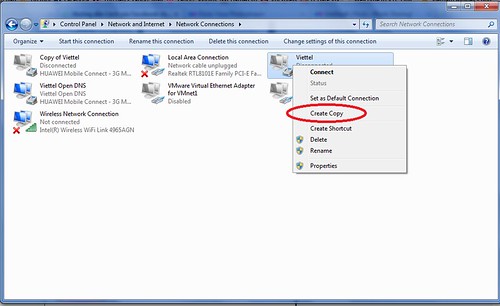 |
| Hình 2 cách vào facebook bang dcom |
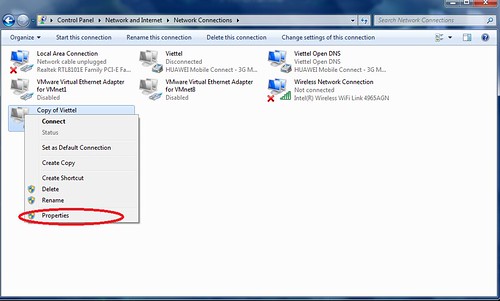 |
| Hình 3 cách vào facebook bang dcom |
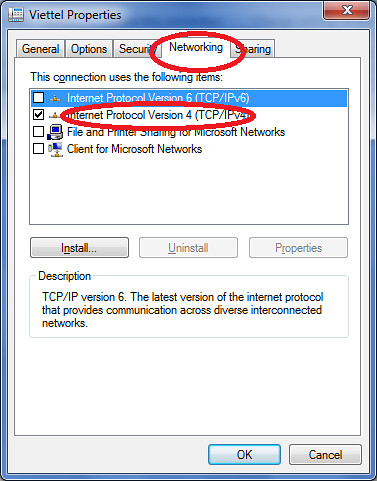 |
| Hình 4 cách vào facebook bang dcom |
hoặc có thể dùng cặp DNS của Google:8.8.8.88.8.4.4
6.Click phải vào cái adapter vừa tạo, chọn Creat Shorcut, nó hiện thông báo là hãy tạo shortcut trên desktop, chọn Ok
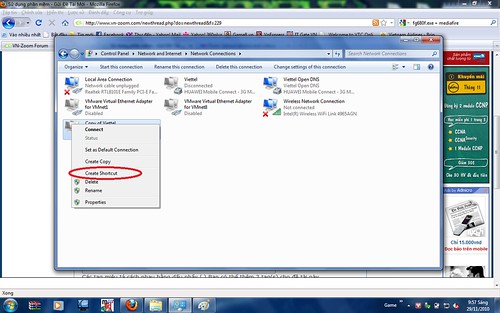 |
| Hình 5 cách vào facebook bang dcom |
Đây là 2 cách cơ bản nhất dùng cho Ai mua USB 3G không riêng j DCOM 3G
(Tuấn Duy Blog)



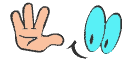










0 comments